
תוכן עניינים:
- מְחַבֵּר John Day [email protected].
- Public 2024-01-30 09:16.
- שונה לאחרונה 2025-01-23 14:46.
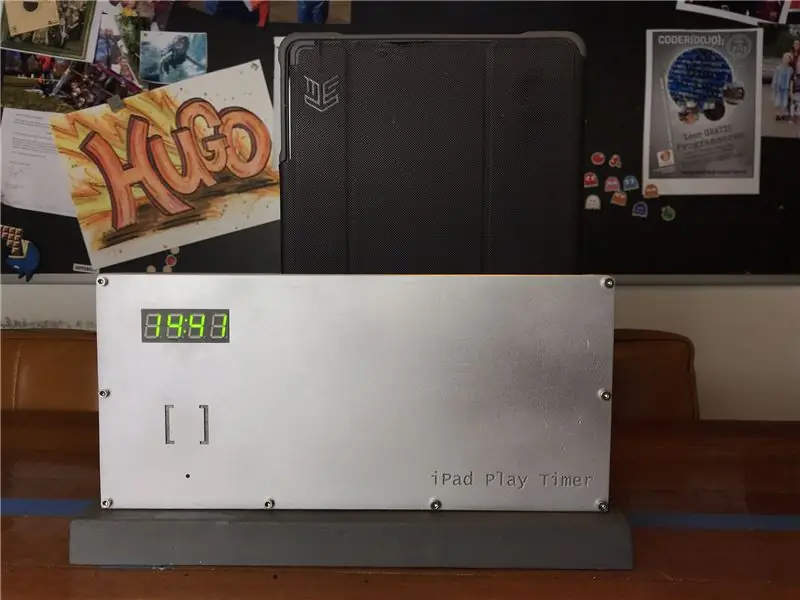

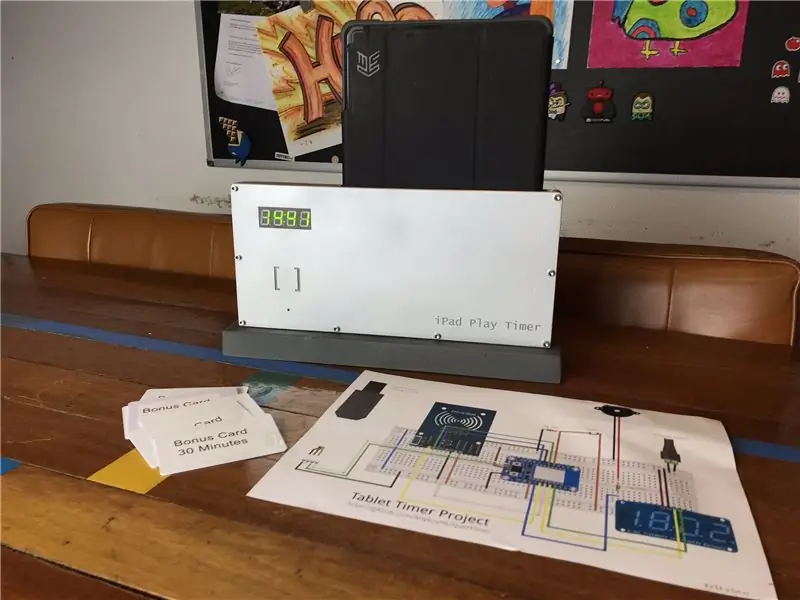
אני חושב שזה נושא שכל הורה מתמודד איתו. כמה הילדים יכולים לשחק עם האייפדים שלהם (או כל טאבלט אחר).
ניסינו גישות מרובות, כמו זמנים קבועים, אבל זה לא ממש עבד כיוון שהילד שלנו תמיד רצה לחזור הביתה ברגע שהוא הורשה לשחק עם האייפד שלו.
טיימר המשחק לאייפד אז הכנתי את טיימר הפליי אייפד. מכשיר ברור ופשוט, המעניק לילדים שליטה עצמית כאשר הם יכולים להשתמש באייפד האהוב עליהם. בתוכנה אתה יכול להגדיר לכל יום בשבוע כמה זמן מותר להם לשחק באייפד (או כל טאבלט אחר). כמובן שגם אפס דקות היא אופציה:-) כמו במקרה שלנו בימי לימודים.
מערכת בונוס כרטיס זה כולל "מערכת כרטיסי בונוס". אלה כרטיסי RFID שילדים יכולים להרוויח, למשל כשהם מסיימים ארוחה בריאה בלי לגנוח:-) אתה יכול להגדיר בתוכנה כמה זמן נוסף כל כרטיס יוסיף. במקרה שלנו, לבנו מותר לשחק רק בסופי שבוע (שישי, שבת ושמש), כך שהוא יכול לאסוף את הקלפים האלה במהלך כל השבוע ויוכל להחליט בעצמו כאשר הוא רוצה את הזמן הנוסף באותם ימים.
כמובן שניתן להשתמש בכל כרטיס פעם אחת בלבד! יש תג RFID "האב" שיכול לאפס את כל הכרטיסים המשומשים, כך שניתן יהיה להשתמש בהם מחדש.
אם אתה אוהב את הפרויקט הזה, אנא הצביע עבורי בתחרות השעונים:-)
שלב 1: החומרה
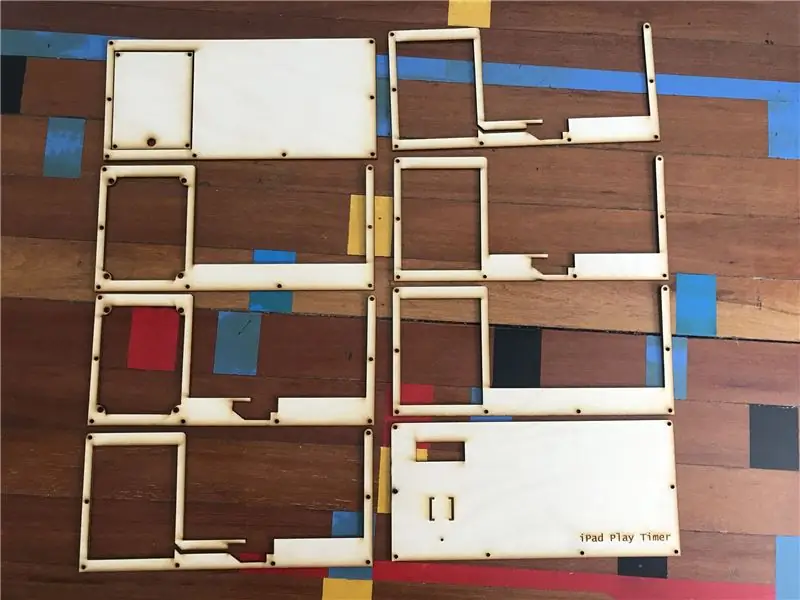

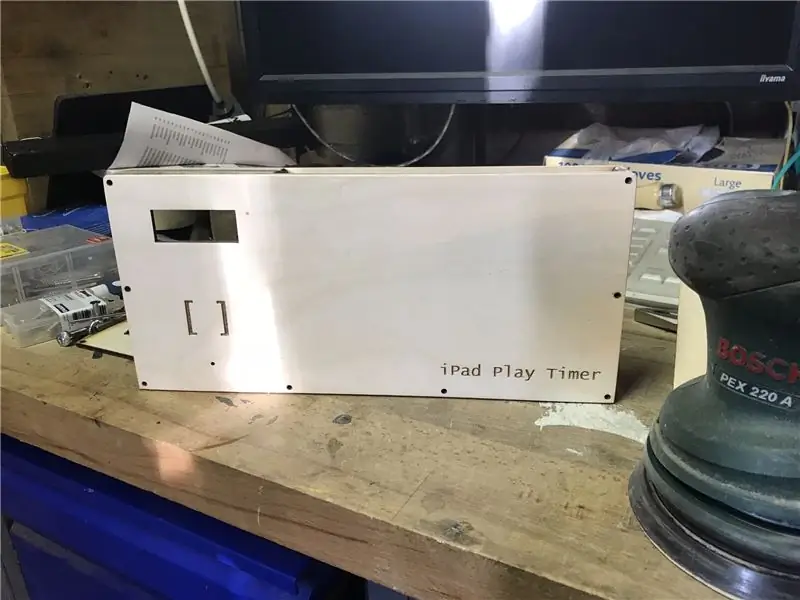
המארז הוא חיתוך לייזר מעץ 3 מ"מ. אתה יכול להוריד את קובץ.dwg כאן (ראה קבצים מצורפים). הוא מורכב מ 8 שכבות של 3 מ"מ. אתה כמובן יכול להתאים את זה לעובי (כמות השכבות) ולרוחב מכשיר הטאבלט שלך.
באמצע ממוקם מתג בסגנון ארקייד, כדי לזהות אם הטבלט מוכנס או לא.
למקרה שאינך מכיר עיצוב דו -ממדי (קבצי.dwg). השתמשתי בתוכנה החינמית שנקראת draftsight. אתה יכול להוריד אותו כאן:
אם אין לך חותך לייזר בעצמך, נסה למצוא מכונת יצרנית מקומית / fablab / hackerspace סביר להניח שיהיה להם חותך לייזר. העיצוב אינו גדול מדי, כך שתוכל לחתוך אותו בקלות (במספר חלקים) על חותך לייזר קטן.
ישנם חורי בורג בעיצוב, אבל הדבקתי גם את השכבות הבודדות.
לאחר יצירת המארז שיפשפתי אותו, השתמשתי בפריימר לבן וריססתי אותו לאחר אפור/כסף.
אתה יכול לתלות את המארז לקיר, או שבמקרה שלי הרכבתי אותו על מוט מתכת כבד (ששמרתי לאחר שזרקתי ארון איקאה, שהיו בו סורגים אלה, כדי למנוע מהקרוב ביותר להתהפך.
שלב 2: האלקטרוניקה
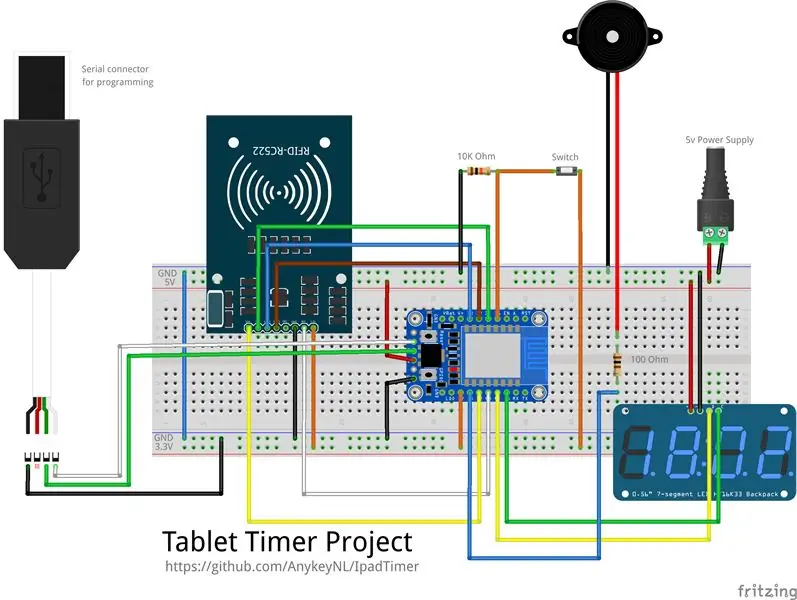


רציתי לשמור על האלקטרוניקה זולה וקלה לשימוש. אז ביססתי את העיצוב על ESP8266 של adafruit:
זה שבב 'ארדואינו' של 9.95 $ עם wifi וב- aliexpress אתה יכול למצוא הרבה יותר ESP8266 התקנים זולים שכולם אמורים לעבוד גם כן.
העיצוב אכן הגדיל את כל היציאות של ה- ESP8266. הן I2C והן SPI משמשים.
- I2C לגב האחורי של adafruit i2c בחזרה:
- SPI עבור MFRC-522 (חפש רק על aliexpress.com "mfrc-522"
- יציאה אחת לחיבור המתג
- יציאה אחת לחיבור רמקול פיזו, כך שהמכשיר יכול 'לצפצף':-)
זה היה קצת בכושר הדוק, אבל עם האחיזה של אקדח הדבק הלוהט הישן והטוב שלי, הצלחתי לגרום לכל להידבק במקומו:-)
להלן הרשימה המלאה של רכיבי החומרה:
- Adafruit HUZZAH ESP8266 פריצה
- תצוגת Adafruit 0.56 אינץ 'בת 7 ספרות בת 7 פלחים עם תיק גב I2C
- קורא RF-ID MFRC-522
- זמזם פיזו
- נגד 10K אוהם (למתג)
- נגד 100 אוהם (לפייזו)
- מתג מיקרו ארקייד
- כבל USB סידורי TTL-232 FTDI (לתכנות ה- ESP8266)
שלב 3: התוכנה
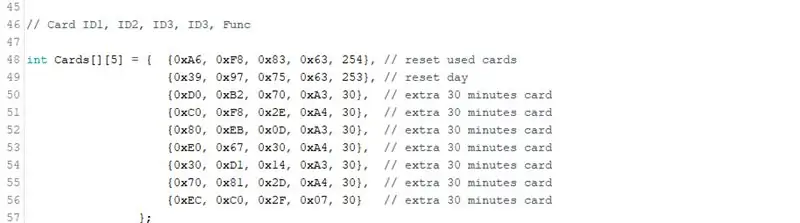
אתה יכול להוריד את קוד Arduino מ:
עליך להגדיר בתוכנה את הגדרות ה- wifi שלך (SSID וסיסמה). כמו כן, עליך להוסיף את כל כרטיסי ה- RFID שבהם אתה משתמש.
אם אינך יודע את המזהים של כרטיסי ה- SSID שלך, פשוט הפעל את התוכנה ובדוק את הפלט הסידורי, הוא יראה כל "כרטיסים לא מזוהים" ויציג את המזהים שלהם.
תצורת כרטיס
לכל כרטיס אתה יכול להגדיר את כמות הדקות שהוא יוסיף.
אם תגדיר כרטיס כ- 254 הוא יאפס את כל הכרטיס המשומש ללא שימוש. אם תגדיר כרטיס כ- 253 הוא יאפס את השעון לערך ברירת המחדל של אותו יום.
התוכנה עוקבת אחר מה נעשה שימוש בכרטיס RFID. אז עד לאיפוס, לא יהיה ניתן להשתמש בהם ו"שימוש "יופיע על הצג כאשר הכרטיס יוצג.
התוכנה גם מאחסנת כל דקה את "הרגע האחרון" בזיכרון EEPROM, כך שבמקרה של הפסקת חשמל, או ילד שמנסה לאפס את המכשיר, היא תמיד תחזור לדקה האחרונה.
ספירה לאחור
שעון הספירה לאחור יציג את הכמות או השעות: דקות שנותרו, כשיש יותר מ -60 דקות. במשך 60 הדקות האחרונות הוא יציג את הדקות: שניות
התראות
אלמנט מרכזי אחד של המכשיר הוא שהוא ישלח הודעות לטאבלט. מכיוון ש- ESP8266 אינו יכול לשלוח ארוז HTTPS (אין מספיק כוח סוס להצפנה), הוא משתמש בשירות ההודעות IFTTT וב- webhooks, התומכים בשיחות HTTP רגילות. עיין בסעיף הבא לתצורת IFTT.
שלב 4: הודעה באמצעות IFTTT
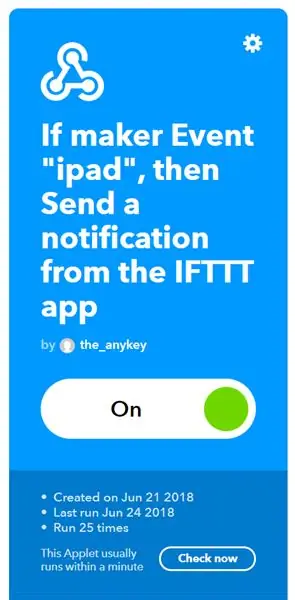
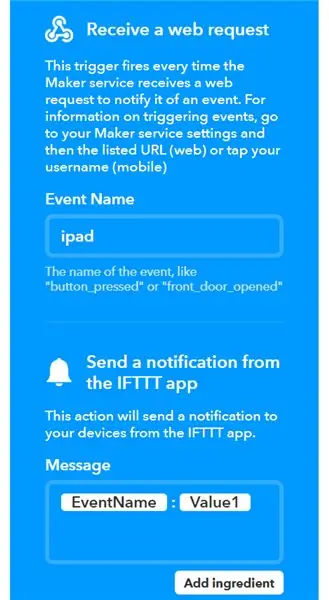
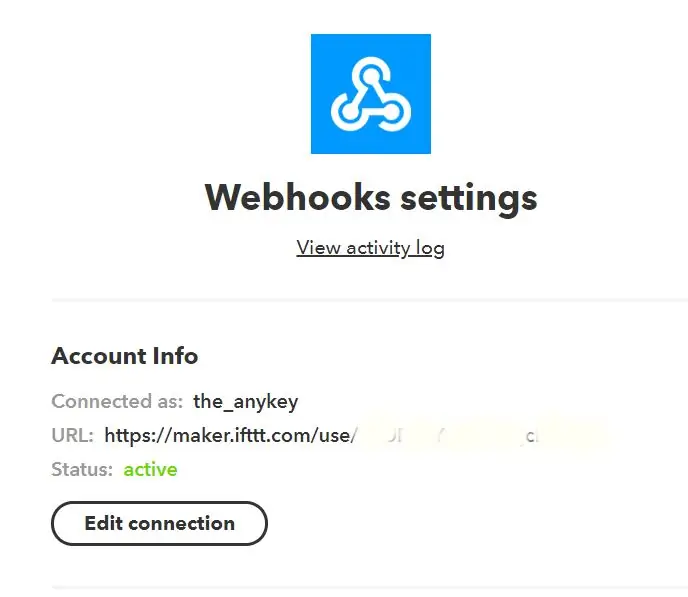
מכיוון ש- ESP8266 לא יכול לבצע בקשות HTTPS, רוב ממשקי ה- API להתראות אינם אפשריים. זה פנטסטי של- IFTTT עדיין יש ווד -ווק בסיסי. זה מאפשר לך להפעיל פעולה אם הוגשה בקשת HTTP. על סמך זה תוכל להפעיל פעולת התראה.
אתה צריך להתקין את אפליקציית IFTTT בטאבלט שלך. נתמכים גם iPad וגם אנדרואיד. במקרה שלי יצרתי חשבון נפרד לאייפד שיעשה זאת.
בהגדרות webhook תמצא את המפתח הייחודי שתצטרך להוסיף בקוד הארדואינו.
שלב 5: סיכום
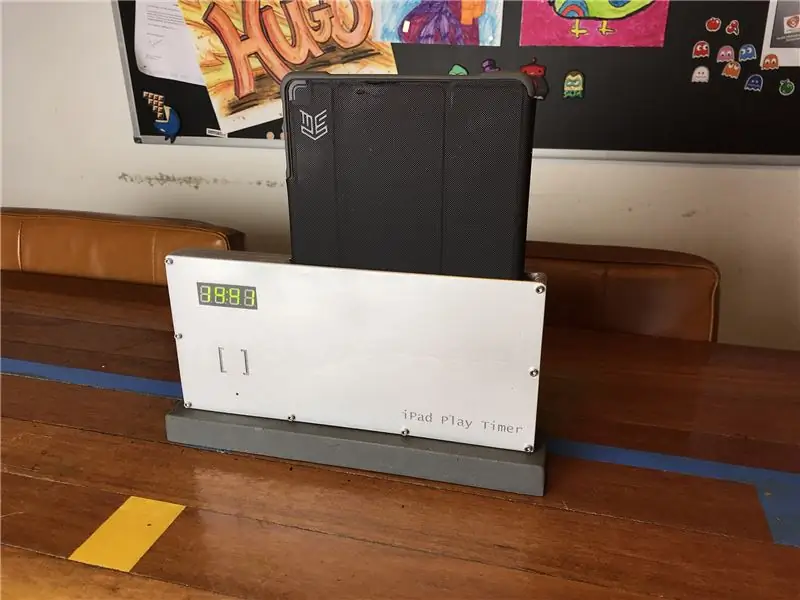

אז אם אתה מסוגל…
- לחצוב את המסגרת באמצעות חותך לייזר
- הפוך את כל הרכיבים יחד להלחמה
- להגדיר את שירות IFTTT
- והעלה את קוד ה- Arduino הנכון ל- ESP8266 שלך
אתה יכול להציע לילדך המכור מערכת ברורה של שליטה בזמן המכשיר:-)
מוּמלָץ:
טיימר תדר רדיו 555 טיימר: 6 שלבים

מעגל חסימת תדר רדיו 555 טיימר: מעגל חסימות בתדר רדיו (RF) מסביר את עצמו במה שהוא עושה. זהו מכשיר שמפריע לקליטה של אותות RF של אלקטרוניקה מסוימת המשתמשים בתדרים דומים ונמצאים בקרבתו של המשבש. מעגל הפקקים הזה
מנוע צעד עם כפכפים D ו- 555 טיימר; החלק הראשון של המעגל טיימר 555: 3 שלבים

מנוע צעד עם כפכפים D ו- 555 טיימר; החלק הראשון של המעגל טיימר 555: מנוע הצעד הוא מנוע DC שזז בשלבים נפרדים. הוא משמש לעתים קרובות במדפסות ואפילו ברובוטיקה. אסביר את המעגל הזה בשלבים. החלק הראשון של המעגל הוא 555 שָׁעוֹן עֶצֶר. זוהי התמונה הראשונה (ראו למעלה) עם שבב 555 שבב
סוג הפעלה מסוג Z80 מערכת הפעלה ו- SBC: 6 שלבים (עם תמונות)

סוג הפעלה מסוג Z80 מערכת הפעלה ו- SBC: EfexV4 הוא ROM צג עם מכלול מובנה ופירוק ושירותים בסיסיים לכתיבה, הפעלה וניפוי באגים של תוכניות z80 שלך בחומרה אמיתית EfexMon אינה זקוקה ל- CP/M, N8VEM או חומרה מסובכת אחרת. אתה צריך רק ארכיטקטורה סטנדרטית של Z80 SBC ו
בקר מיקרו AVR. נוריות LED מהבהבות באמצעות טיימר. טיימרים מפריעים. מצב CTC טיימר: 6 שלבים

בקר מיקרו AVR. נוריות LED מהבהבות באמצעות טיימר. טיימרים מפריעים. מצב טיימר CTC: שלום לכולם! טיימר הוא מושג חשוב בתחום האלקטרוניקה. כל רכיב אלקטרוני פועל על בסיס זמן. בסיס הזמן הזה עוזר לשמור על כל העבודה מסונכרנת. כל בקרי המיקרו עובדים בתדר שעון מוגדר מראש
טיימר NE555 - הגדרת טיימר NE555 בתצורת Astable: 7 שלבים

טיימר NE555 | הגדרת טיימר NE555 בתצורת Astable: טיימר NE555 הוא אחד ממעגלי ה- IC הנפוצים ביותר בעולם האלקטרוניקה. זה בצורה של DIP 8, כלומר הוא כולל 8 סיכות
